Integrar como um parceiro da Grade de Eventos do Azure usando o portal do Azure
Este artigo descreve como os provedores de SaaS de terceiros, também conhecidos como parceiros, são integrados à Grade de Eventos para poderem publicar eventos de seus serviços e como esses eventos são consumidos pelos usuários finais.
Importante
Os parceiros podem publicar eventos na Grade de Eventos do Azure e também receber eventos dele. Esses recursos são habilitados por meio do recurso Eventos do Parceiro. Se você não estiver familiarizado com Eventos de Parceiro, consulte Visão geral de Eventos de Parceiro para ver uma introdução detalhada dos principais conceitos que são críticos para entender e seguir as etapas neste artigo.
Processo de integração para parceiros
Em resumo, habilitar os eventos do serviço a serem consumidos por usuários normalmente envolve o seguinte processo:
Comunicar seu interesse em se tornar um parceiro da equipe de serviço da Grade de Eventos.
Registre o provedor de recursos da Grade de Eventos com sua assinatura do Azure.
Crie um canal e um tópico de parceiro em uma única etapa.
Importante
Você pode criar um canal de eventos (herdado), que oferece suporte a tópicos de parceiros. Canal é o novo tipo de recurso de roteamento e é a opção preferida, que suporta o envio de eventos por meio de tópicos de parceiros. Um canal de eventos é um recurso herdado e será preterido em breve.
Testar a funcionalidade de eventos de parceiros de ponta a ponta.
Para a etapa nº 5, você deve decidir que tipo de experiência do usuário quer fornecer. Você tem as seguintes opções:
- Fornecer sua própria solução, normalmente uma experiência de GUI (interface gráfica do usuário) da Web, hospedada em seu domínio usando nosso SDK e/ou API REST para criar um canal (mais recente e recomendado)/canal de evento (herdado) e seu tópico de parceiro correspondente. Com essa opção, você pode solicitar ao usuário a assinatura e o grupo de recursos sob o qual você criará um tópico de parceiro.
- Use o portal do Azure ou a CLI para criar o canal (recomendado)/canal de evento (herdado) e um tópico de parceiro associado. Com essa opção, você deve obter a assinatura do Azure do usuário, de alguma forma e o grupo de recursos sob o qual você criará um tópico de parceiro.
Este artigo mostra como integrar como um parceiro da Grade de Eventos do Azure usando o portal do Azure.
Comunicar seu interesse em se tornar um parceiro
Entre em contato com a equipe da Grade de Eventos em askgrid@microsoft.com para comunicar seu interesse em se tornar um parceiro. Conversaremos com você fornecendo informações detalhadas sobre casos de uso de Eventos de Parceiro, personas, processo de integração, funcionalidade, preços e muito mais.
Pré-requisitos
Para concluir as etapas restantes, certifique-se de ter:
- Uma assinatura do Azure. Se você não tiver uma conta gratuita, crie uma antes de começar.
- Um locatário do Azure.
Registrar o provedor de recursos da Grade de Eventos
A menos que você tenha usado a Grade de Eventos antes, precisará registrar o provedor de recursos da Grade de Eventos. Se você tiver usado a Grade de Eventos antes, pule para a próxima seção.
No portal do Azure, siga as etapas abaixo:
No menu à esquerda, selecione Assinaturas.
Selecione a assinatura que você deseja usar para a Grade de Eventos na lista de assinaturas.
Na página Assinatura, selecione Provedores de recursos na seção Configurações no menu à esquerda.
Pesquise por Microsoft.EventGrid e confirme que o Status é Não registrado.
Selecione Microsoft.EventGrid na lista de provedores.
Selecione Registrar na barra de comandos.

Atualize para verificar se o status do Microsoft.EventGrid foi alterado para Registrado.

Criar um registro de parceiro
Entre no portal do Azure.
Selecione Todos os serviços no painel de navegação esquerdo, digite Registros de Parceiro da Grade de Eventos na barra de pesquisa e escolha-o.
Na página Registros de Parceiros da Grade de Eventos, selecione + Criar na barra de comandos ou o link Criar registros de parceiros da Grade de Eventos na página.
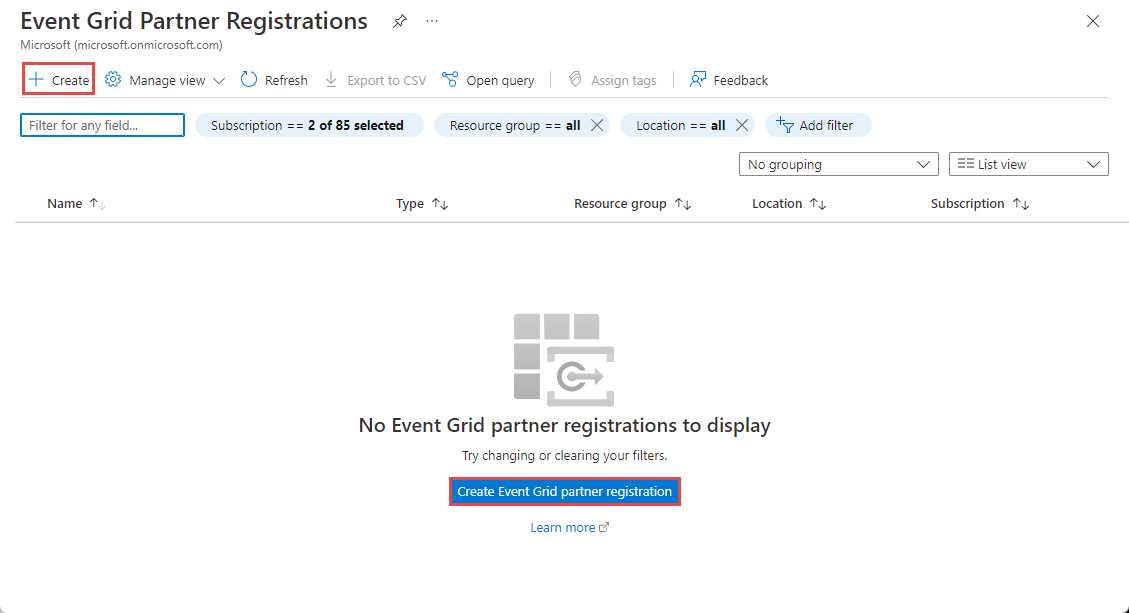
Na página Criar Registros de Tipo de Tópico do Parceiro - Noções Básicas, insira as seguintes informações:
- Na seção Detalhes do projeto, siga estas etapas:
- Selecione sua assinaturado Azure.
- Selecione um grupo de recursos do Azure existente ou crie um novo.
- Na seção Detalhes do registro, siga estas etapas:
- Em Nome do registro, insira um nome para o registro.
- Para Nome da organização, insira o nome da sua organização.
- Na seção Tipo de recurso de parceiro, insira detalhes sobre o tipo de recurso que serão exibidos na página de criação do tópico de parceiro:
Para Nome do tipo de recurso de parceiro, insira o nome do tipo de recurso.
Em Nome de exibição, insira um nome de exibição amigável para o tipo de tópico de parceiro (recurso).
Insira uma descrição para o tipo de recurso.
Insira uma descrição para o cenário. Ela deve explicar as maneiras ou cenários em que os tópicos de parceiro para os recursos podem ser usados.
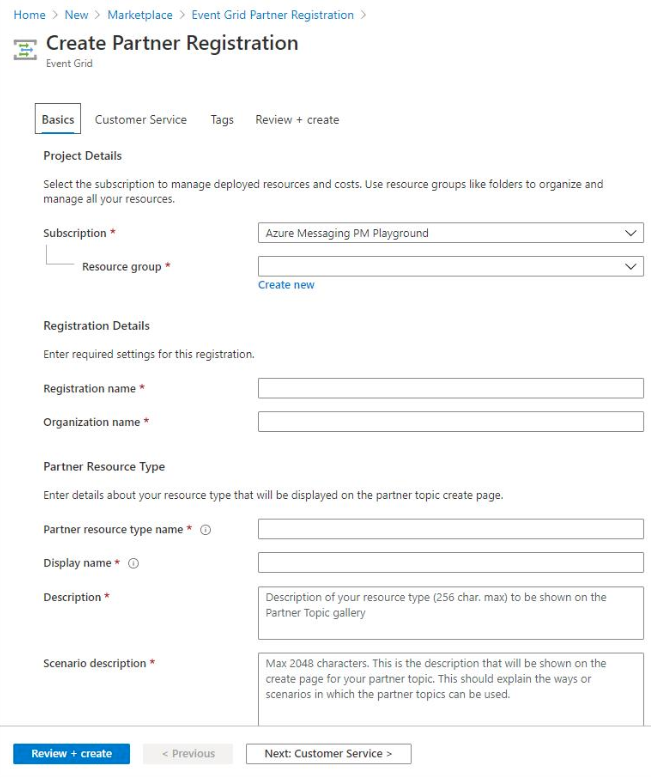
- Na seção Detalhes do projeto, siga estas etapas:
Selecione Próximo: Serviço Personalizado na parte inferior da página. Na guia Atendimento ao Cliente da página Criar Registro de Parceiro, insira informações que os usuários assinantes usarão para entrar em contato com você em caso de problema com a origem do evento:
Insira o Número de telefone.
Insira a extensão para o número de telefone.
Insira uma URL do site de suporte.
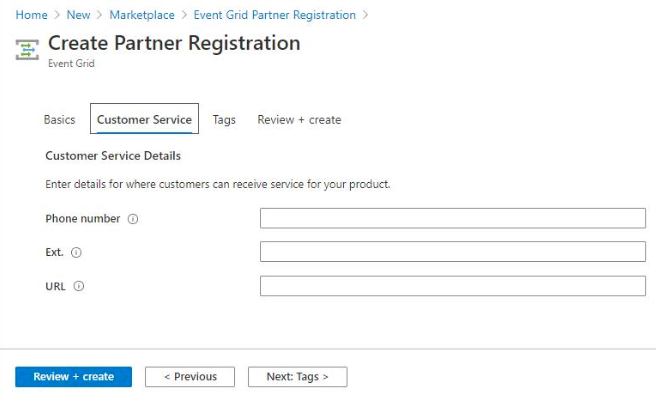
Selecione Próximo: Marcas na parte inferior da página.
Na página Marcas, configure os valores a seguir.
- Insira um nome e um valor para a marca que você deseja adicionar. Esta etapa é opcional.
- Selecione Revisão + criar na parte inferior da página para criar o registro (tipo de tópico de parceiro).
Na página Examinar + Criar, examine todas as configurações e selecione Criar para criar o registro do parceiro.
Criar um namespace de parceiro
No portal do Azure, selecione Todos os serviços no menu de navegação esquerdo, digite Namespaces de Parceiro da Grade de Eventos na barra de pesquisa e, em seguida, selecione-o na lista.
Na página Namespaces de Parceiro da Grade de Eventos, selecione + Criar na barra de ferramentas.
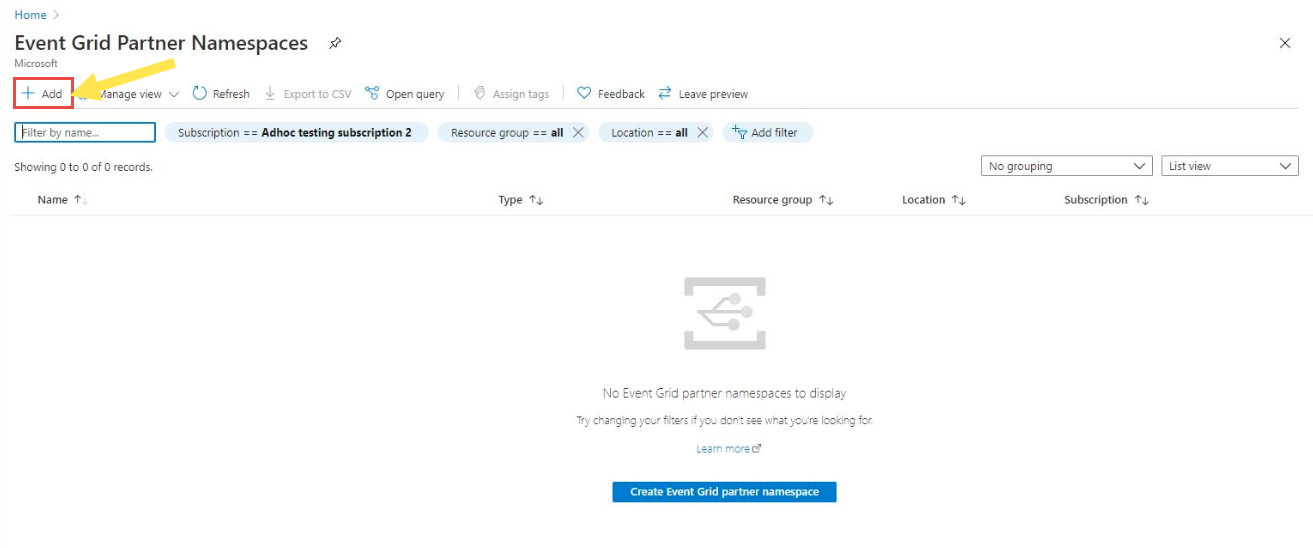
Na página Criar Namespace de Parceiro - Noções básicas, especifique as informações a seguir.
Na seção Detalhes do projeto, execute as seguintes etapas:
- Selecione uma assinatura do Azure.
- Escolha um grupo de recursos existente ou crie um grupo de recursos.
Na seção Detalhes do projeto, execute as etapas a seguir:
Insira um nome para o namespace.
Selecione uma localização para o namespace.
Para o Modo de roteamento de tópico do parceiro, selecione o Cabeçalho do nome do canal ou o Atributo de origem no evento.
- Roteamento de cabeçalho de nome do canal: com esse tipo de roteamento, você publica eventos usando um cabeçalho http chamado
aeg-channel-name, no qual você fornece o nome do canal para o qual os eventos devem ser roteados. Se você selecionar essa opção, criará canais no namespace. - Roteamento do atributo de origem no evento. Essa abordagem de roteamento baseia-se no valor do atributo de contexto
sourceno evento. Se você selecionar essa opção, criará canais de eventos, que são equivalentes herdados aos canais e serão preteridos em breve.
Importante
- Não é possível atualizar o modo de roteamento depois que o namespace é criado.
- O Canal é o novo tipo de recurso de roteamento e é a opção preferencial. Um canal de eventos é um recurso herdado e será preterido em breve.
- Roteamento de cabeçalho de nome do canal: com esse tipo de roteamento, você publica eventos usando um cabeçalho http chamado
Na seção Detalhes do registro, execute as etapas a seguir para associar o namespace a um registro de parceiro.
- Selecione a assinatura na qual existe o registro de parceiro.
- Selecione o grupo de recursos que contém o registro de parceiro.
- Selecione o registro de parceiro na lista suspensa.
Selecione Próximo: Marcas na parte inferior da página.
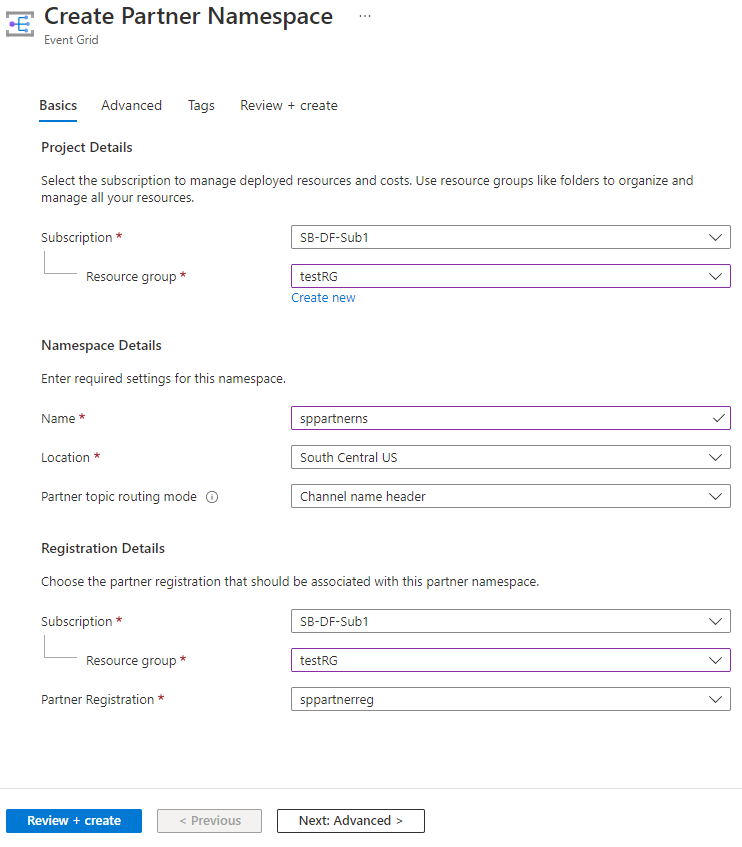
Na página Marcas, adicione marcas (opcional).
- Insira um nome e um valor para a marca que você deseja adicionar. Esta etapa é opcional.
- Selecione Revisar + criar na parte inferior da página.
Na página Revisar + criar, revise os valores e selecione Criar.
Criar um canal
Se você selecionou Cabeçalho de nome do canal para o Modo de roteamento de tópicos do parceiro, crie um canal seguindo as etapas nesta seção.
Vá para a página Visão geral do namespace do parceiro que você criou e selecione + Canal na barra de comandos.
Na página Criar Canal – Básico, siga as etapas abaixo.
Insira um nome para o canal. O nome do canal deve ser exclusivo em toda a região na qual é criado.
Para o tipo de canal, selecione Tópico do Parceiro.
Os tópicos do parceiro são recursos que contêm eventos publicados. Selecione Tópico do Parceiro se quiser encaminhar eventos para um tópico de parceiro que contém eventos a serem processados por um manipulador posteriormente.
Se você selecionou Tópico do Parceiro, insira os seguintes detalhes:
ID da assinatura na qual o tópico do parceiro será criado.
Grupo de recursos no qual o tópico do parceiro será criado.
Nome do tópico do parceiro.
Especifique informações de origem para o tópico do parceiro. A origem são informações contextuais sobre a origem dos eventos fornecidos pelo parceiro que o usuário final pode ver. Essas informações são úteis quando o usuário final está considerando ativar um tópico de parceiro, por exemplo.

Selecione Adicionar definições de tipo de evento para declarar o tipo de eventos que são enviados para o canal e para o tópico de parceiro associado. Os tipos de evento são mostrados aos clientes ao criar assinaturas de evento no tópico do parceiro e são usados para selecionar os tipos de evento específicos a serem enviados para um destino de manipulador de eventos.

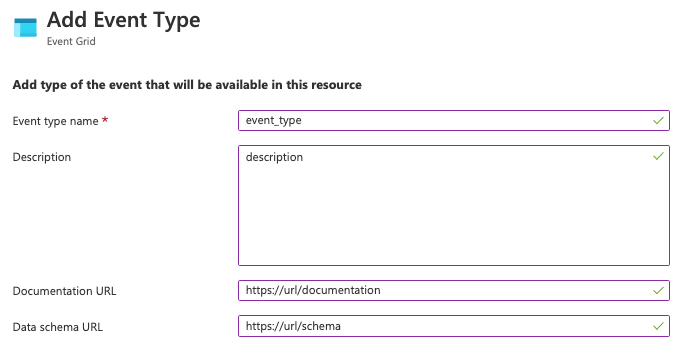
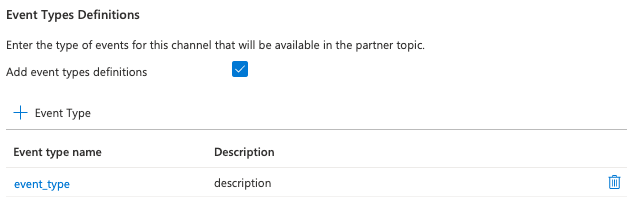
Selecione o link Avançar: Recursos Adicionais na parte inferior da página.
Na página Recursos Adicionais, siga estas etapas:
- Para definir sua própria mensagem de ativação que pode ajudar o usuário final a ativar o tópico do parceiro associado, marque a caixa de seleção ao lado de Definir sua própria mensagem de ativação e insira a mensagem.
- Para o tempo de expiração, defina a hora após a criação desse canal na qual o tópico do parceiro associado e esse canal serão excluídos automaticamente se não forem ativados pelo usuário final. 1.Selecione Avançar: Examinar + criar.
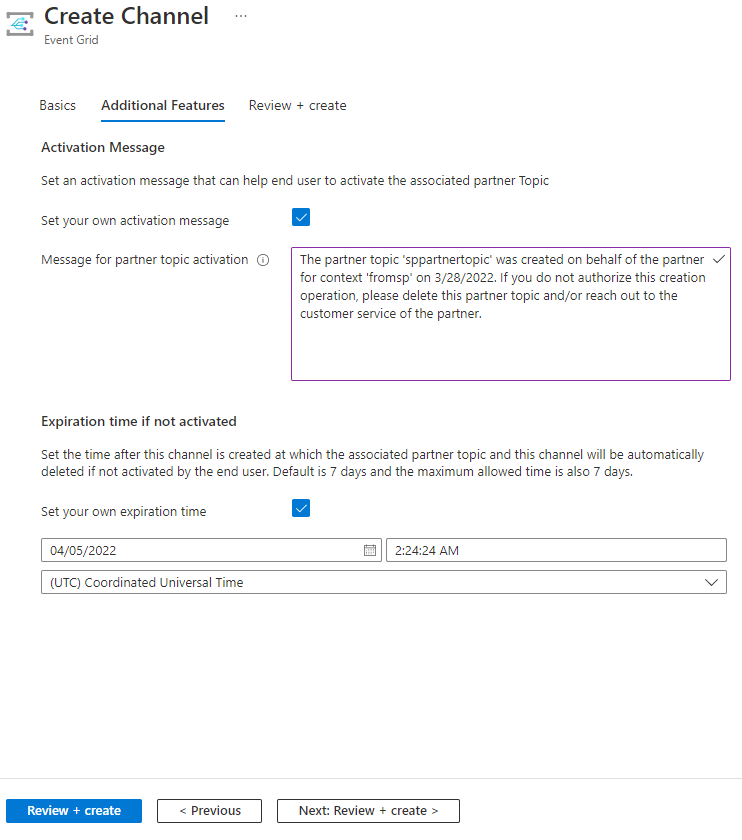
Na página Examinar + criar, examine todas as configurações do canal e selecione Criar na parte inferior da página.
Opção Tópico do parceiro:
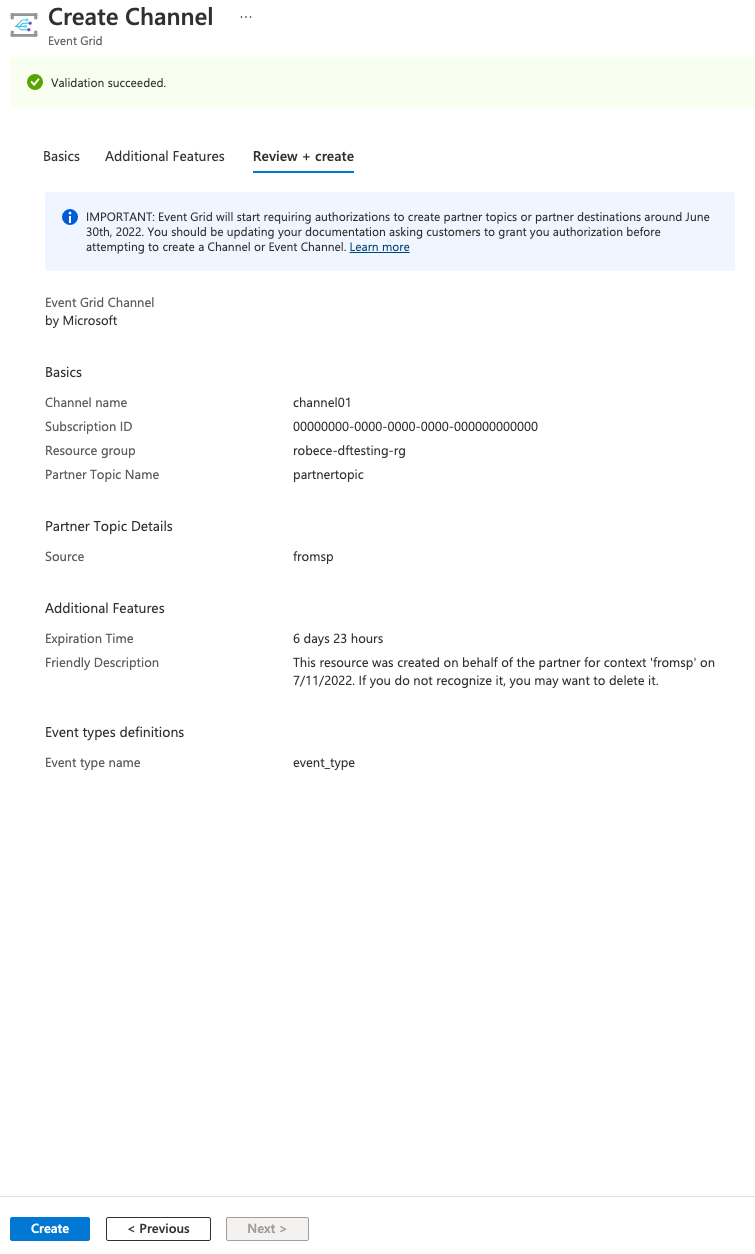
Gerenciar um canal
Se você criou um canal, talvez tenha interesse em atualizar a configuração depois que o recurso for criado.
Vá para a Configuração no canal. Você poderá atualizar a mensagem para ativação do tópico do parceiro, a hora do término se não estiver ativada e as definições de tipo de evento.
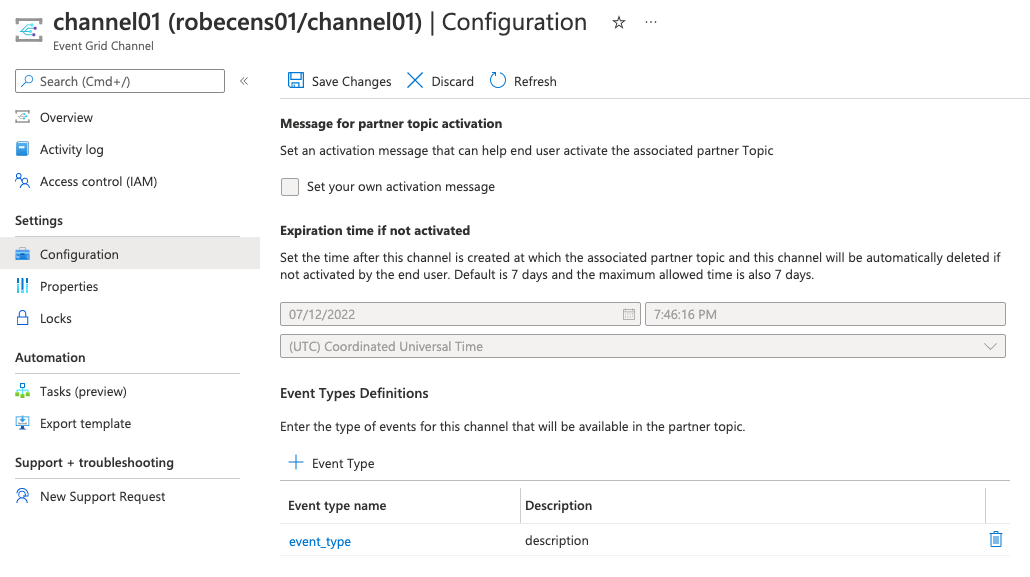
Importante
Não se esqueça de salvar as alterações antes de sair da página de configuração.
Criar um canal de eventos
Se você selecionou o Atributo de origem no evento para o Modo de roteamento de tópico do parceiro, crie um canal de eventos seguindo as etapas nesta seção.
Importante
- O Canal é o novo tipo de recurso de roteamento e é a opção preferencial.
Vá até a página Visão geral do namespace que você criou.
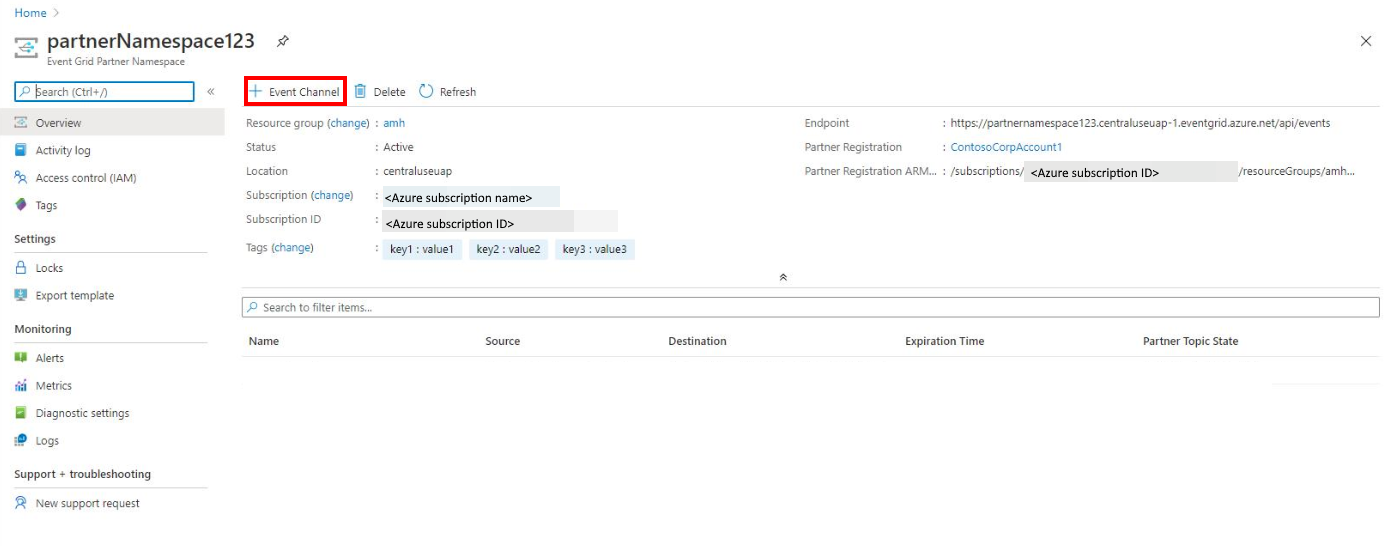 partner-namespace-overview.png
partner-namespace-overview.pngSelecione + Canal de Evento na barra de ferramentas.
Na página Criar Canal de Evento - Noções básicas, especifique as informações a seguir.
Na seção Detalhes do canal, execute estas etapas:
- Para Nome do canal de evento, insira um nome para o canal de evento.
- Insira a origem. Consulte Especificações do Cloud Events 1.0 para ter uma ideia de um valor adequado para a origem. Além disso, consulte este exemplo de esquema de Eventos de Nuvem.
Na seção Detalhes do destino, insira detalhes para o tópico do parceiro de destino que será criado para esse canal de evento.
- Insira a ID da assinatura na qual o tópico de parceiro será criado.
- Insira o nome do grupo de recursos no qual o recurso de tópico de parceiro será criado.
- Insira um nome para o tópico de parceiro.
Selecione Próximo: Filtros na parte inferior da página.
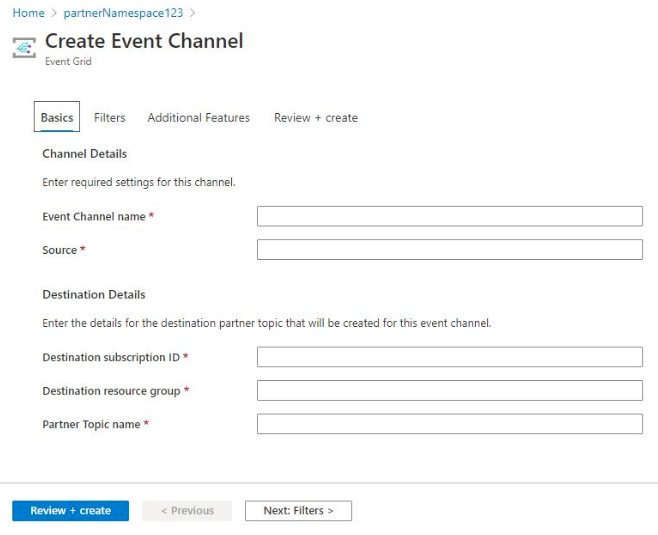
Na página Filtros, adicione os filtros. execute as seguintes etapas:
Filtre os atributos de cada evento. Somente os eventos que corresponderem a todos os filtros são entregues. Até 25 filtros podem ser especificados. Comparações não diferenciam maiúsculas de minúsculas. As chaves válidas usadas para filtros variam de acordo com o esquema de evento. No exemplo a seguir,
eventid,source,eventtypeeeventtypeversioinpodem ser usados para as chaves. Você também pode usar propriedades personalizadas dentro do payload de dados, usando.como operador de aninhamento. Por exemplo:data,data.key,data.key1.key2.Selecione Próximo: Recursos adicionais na parte inferior da página.
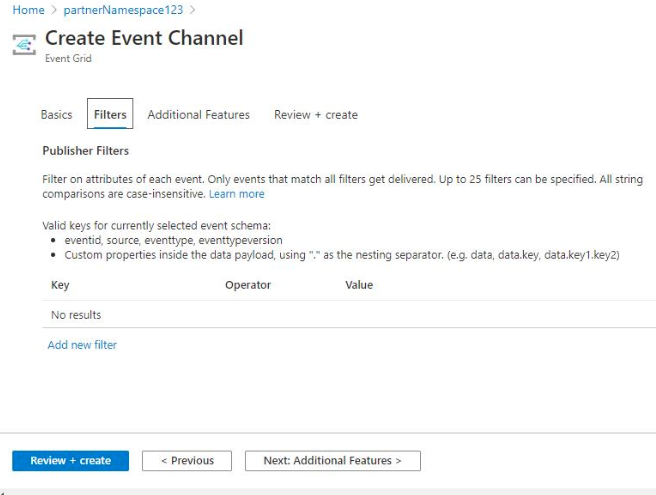
Na página Recursos adicionais, você pode definir um tempo de expiração e uma descrição para o tópico de parceiro.
O tempo de expiração é a hora em que o tópico e seu canal de evento associado serão excluídos automaticamente se não for ativado pelo cliente. Um padrão de sete dias é usado caso uma hora não seja fornecida. Marque a caixa de seleção para especificar sua própria hora de expiração.
Como este tópico é um recurso que não é criado pelo usuário, uma descrição pode ajudar o usuário a entender a natureza desse tópico. Uma descrição genérica será fornecida se nenhuma for definida. Marque a caixa de seleção para definir sua própria descrição do tópico de parceiro.
Selecione Avançar: Revisar + criar.
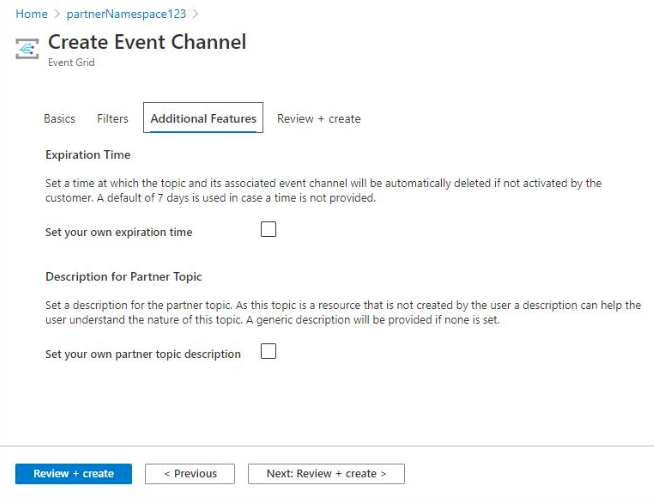
Em Revisar + criar, examine todas as configurações e selecione Criar para criar o canal de evento.
Ativar tópicos de parceiro
Antes que os usuários possam assinar tópicos de parceiro que você criar nas assinaturas deles do Azure, eles terão ativado primeiro os tópicos do parceiro. Para obter detalhes, confira Ativar um tópico do parceiro.
Próximas etapas
Confira os seguintes artigos para obter mais detalhes sobre o recurso Eventos do Parceiro:
